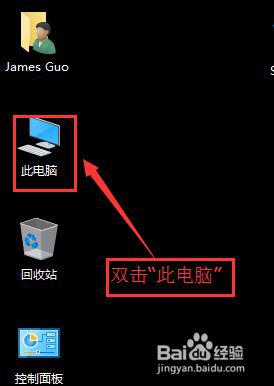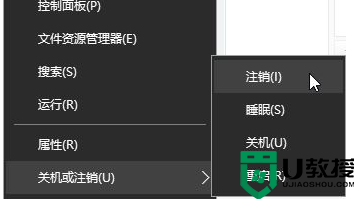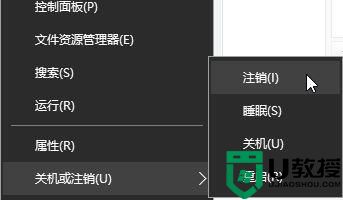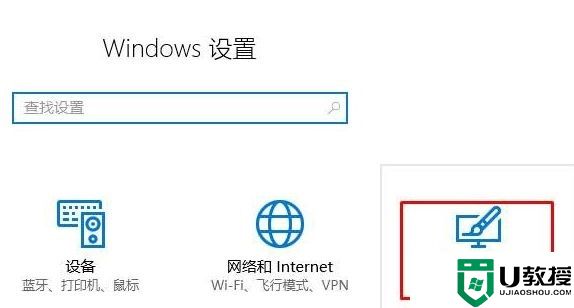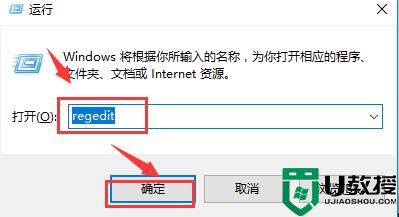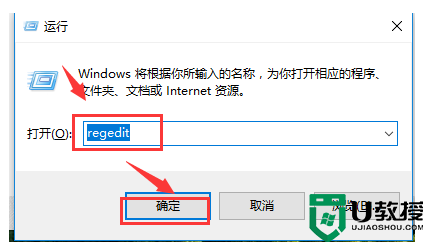电脑我的文档在哪里w10 w10我的文档怎么打开
时间:2022-08-03作者:xinxin
在win10 ghost系统中,我的文档文件夹图标会默认出现在桌面上,这样能够方便用户快速找到并打开,可是很多用户在使用win10电脑的时候,可能都不知道我的文档文件夹路径在哪里,对此w10我的文档怎么打开呢?接下来小编就来告诉大家w10电脑我的文档打开操作方法。
推荐下载:win10专业版64位
具体方法:
1、打开开始菜单,找到齿轮状的设置按钮,点击它。
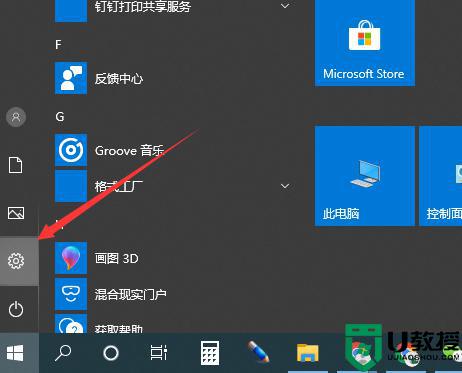
2、打开设置窗口,点击个性化。
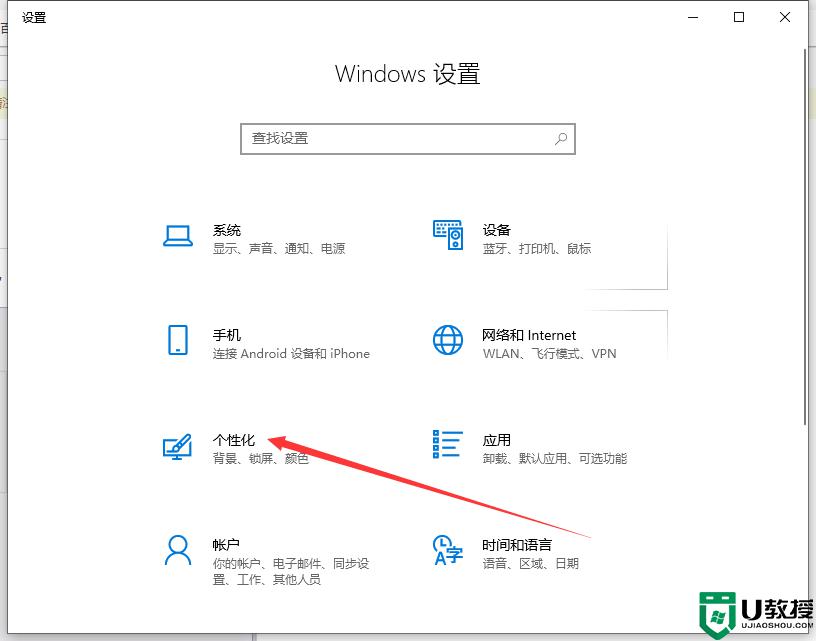
3、左侧列表中有多种选择,点击主题。
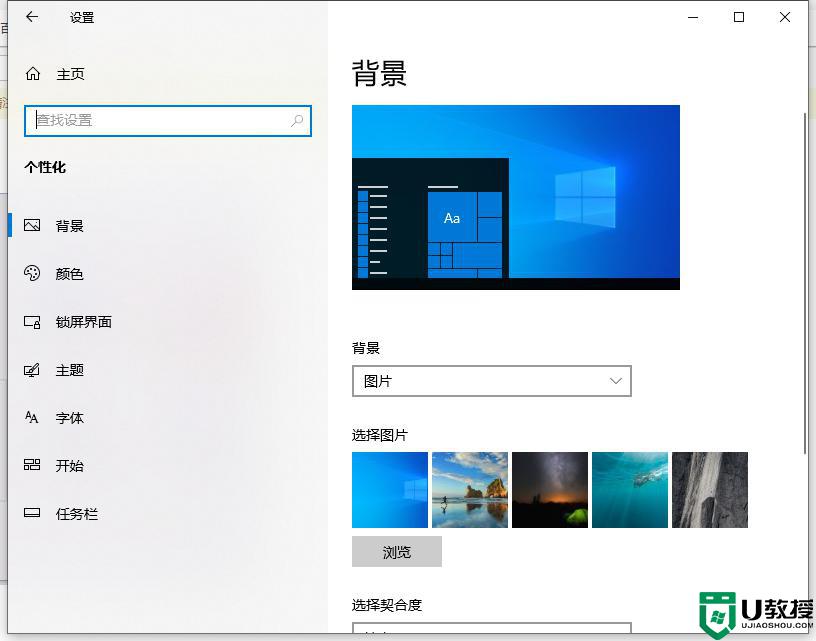
4、下拉右侧窗口,找到相关的设置,点击桌面图标设置。
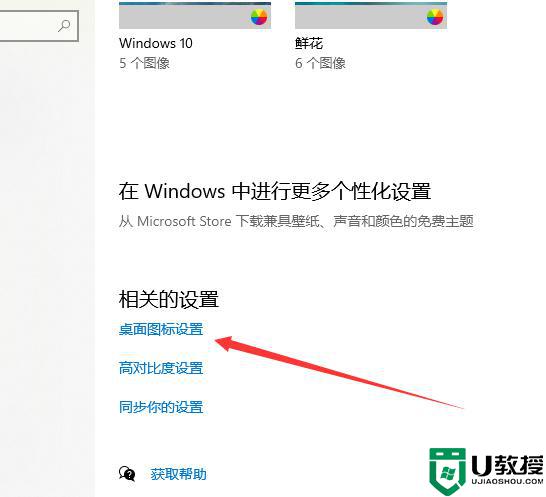
5、打开桌面图标设置窗口,我们将用户的文件勾选上。点击应用、确定即可将我的文档显示在桌面哦。
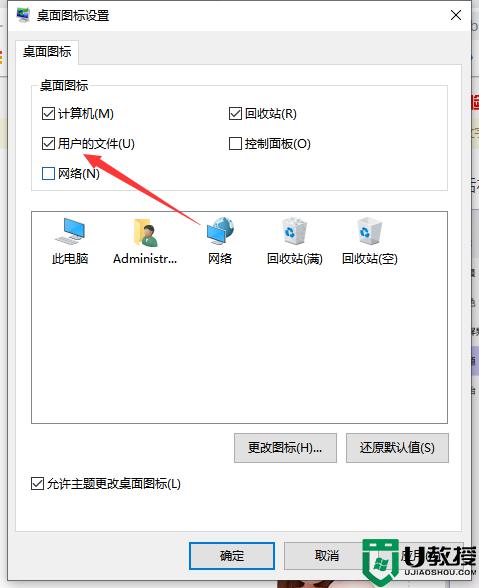
以上就是有关w10电脑我的文档打开操作方法了,如果你也有相同需要的话,可以按照上面的方法来操作就可以了,希望能够对大家有所帮助。